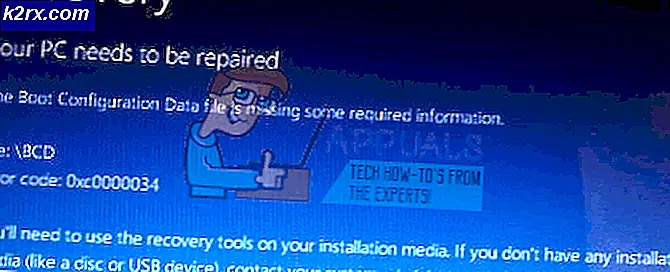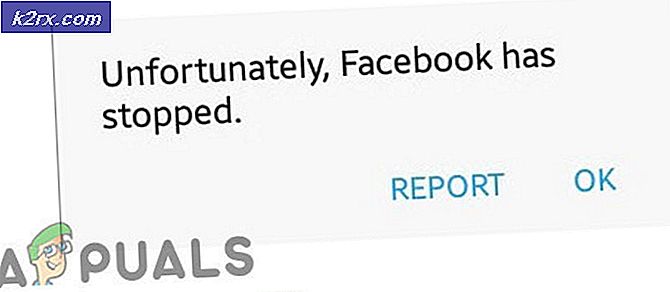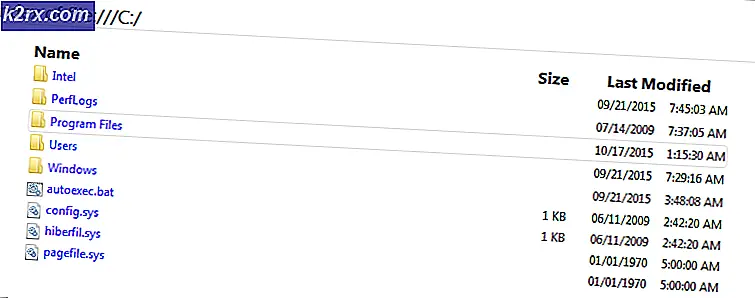Slik bruker du Wu10Man for å stoppe Windows 10-oppdateringer
Føler du deg irritert over tvungne automatiske oppdateringer på Windows 10, for det meste på de mest upraktiske tidspunktene? Og dermed, Wu10Man kan bare være svaret for deg. Dessverre gir Microsoft svært liten kontroll over operativsystemoppdateringene. Selv om Windows-brukere får litt kontroll over de siste oppdateringene. De kunne imidlertid ikke fjerne dem helt. Heldigvis vil Wu10Man løse dette problemet ved å gi oss mange funksjoner for å kontrollere Windows 10-oppdateringer.
Wu10Man er helt gratis programvare med åpen kildekode. Denne programvaren gjør ikke kritiske endringer i operativsystemet. Den fokuserer på å deaktivere tjenestene som er ansvarlige for disse oppdateringene.
Last ned og installer Wu10Man
Som Wu10Man er gratis programvare med åpen kildekode, det er derfor det er tilgjengelig for alle brukere.
- For det første er alt du trenger å gjøre å besøke GitHub-depot.
- For det andre laster du ned og installerer den nye versjonen av Wu10Man. Du kan også kreve administratorrettigheter for å bruke dette programmet.
Gruppepolicyinnstilling
Den beste siden av denne programvaren er dens potensial til deaktivere Windows 10 tjenester. Heldigvis oppdaterer denne tjenesten alt som enhver bruker kan støte på hver dag. For eksempel Windows Update Facility, Windows Module Installer og Windows Update Media Service. På den annen side er det en slik situasjon når Windows slår disse på igjen, selv etter at du har deaktivert det. Derfor kan du også endre navnet på en tjenestefil for å deaktivere den igjen. Foreløpig er det fire alternativer for å implementere gruppepolicyinnstillinger:
- Aktiver automatiske oppdateringer,
- Deaktiver automatiske oppdateringer,
- Varsle om nedlasting og installasjon, og
- Automatisk nedlasting - Varsel om installasjon.
Deaktiver tjenestene
Dette alternativet gir deg muligheten til deaktivere automatiske oppdateringer. Den har tre hovedoppdateringstjenester: Update Medic Service, Update Service og Module Installer. Venstre side av vinduene viser hovedoppgave av hver tjeneste separat. På den annen side viser høyre side av vinduene bryterne for å aktivere / deaktivere tjenesten.
- Trykk på 'Windows-tjenester' fanen.
- For det første, trykk å slå på vippeknappen til deaktivere alle disse tjenestene. Operativsystemet til Windows 10 slutter å se etter de nye oppdateringene.
- Det vil vise varsling melding om at tjenesten er deaktivert. trykk 'OK'.
Blokkér nettadresser
Wu10Man-programvaren blokkerer allerede noe utvalg URLer. I tillegg kan brukere legge til ekstra nettadresser i denne listen. For eksempel kan de legge alle uønskede systemoppdateringer til havnen. Heldigvis gir Wu10Man oss retten til å direkte legge til disse domenene i Windows HOSTS-filen. Dette omdirigerer dem til en falsk IP. Avslutningsvis, noe som gjør det vanskelig for Windows 10 å koble seg til Windows Updates Servers. Når denne programvaren prøver å gjøre endringer i HOSTS-fil, Windows Update ser det som en risiko og blokkerer det. Programvaren er sikker og stabil. Derfor foreslås det å midlertidig deaktivere de antivirus.
- Trykk på 'Vertsfil' fanen.
- Trykk på ‘Blokker alle verter’ valg om å deaktivere alle verter.
- Trykk på samme måte 'Fjern blokkering av alle verter' for å gjenopprette vertsfilen til sin opprinnelige form.
- Etter det, trykk på 'OK'.
Pauser Windows-oppdateringer
Som vi alle er kjent med hvordan nye endringer rastløst forårsaker problemer. Dermed er det kanskje ikke nyttig å deaktiver oppdateringer helt lenge. Det er imidlertid en god idé å ikke raskt oppdatere PC-en. Dessuten er det nyttig å vente til feilene er løst. Derfor vil du kanskje pause oppdateringer til du tror den nye utgaven er trygg å få. Derfor krever Wu10Man alt funksjon Endringer og konsistensforbedringer å være funksjonshemmet over en fast tid.
Wu10MansStopp oppdateringer midlertidig seksjonen gir to måter å gjøre dette på.
- Trykk på ‘Sett oppdateringer på pause’ fanen.
- Det aller første valget er å pause funksjonsoppdateringer som tilfører nye funksjoner. Muliggjøre funksjonen ved å velge en dato fra den integrerte kalenderen i systemet. Du kan også velge antall dager du vil forsinke endringene.
- Det andre valget er ‘Kvalitetsoppdateringer (månedlige samlede oppdateringer), som også kan settes på vent.
- Trykk på 'Lagre' å fortsette.
- Varslingsmelding vises. trykk 'OK'.
Beta-Declutter Windows-installasjon
Wu10Man har en BETA-Declutter tjenesten nevnt på den siste fanen. Den inneholder forskjellige applikasjoner som Windows 10 båter med. De applikasjonene som ikke er nødvendige for å fungere på operativsystem.
Windows slet vanligvis med å gjøre standardappene til et minimum. Du kan ikke være i stand til å bruke dem alle. Likevel vil eksistensen av disse applikasjonene påvirke enheten din og dens effektivitet. I et slikt tilfelle kan du slå dem av ved hjelp av Wu10Man.
- Trykk på ‘Beta-Declutter’ fanen.
- Merk av avkrysningsruten som fylt for hvert element.
- Til slutt trykker du på alternativet ‘Fjern sjekkede apper’.
Selv om det alltid er det perfekte alternativet for å utsette vanlige Windows 10-varsler. Som et resultat er verktøyet ikke uten ulemper. For eksempel Gruppepolicyredaktør er fortsatt ikke tilgjengelig for Windows 10 Home-brukere. Sammen med dette er det ikke rart at alt som kan stoppe den kontinuerlige strømmen av automatiske oppdateringer blir bredt kjent.